Егер сіз қоқыс жәшігінің белгішесі жұмыс үстелінен жоғалып кеткенін байқасаңыз, үмітіңізді үзбеңіз. Себетті орнына, бірнеше жолмен қайтаруға болады. Егер пиктограмма tweaker бағдарламасының жұмысына байланысты жоғалып кетсе, оның құралдарын қолданыңыз. Әйтпесе, стандартты ОЖ құралдарын пайдалану керек немесе тізіліммен жұмыс істеу керек.
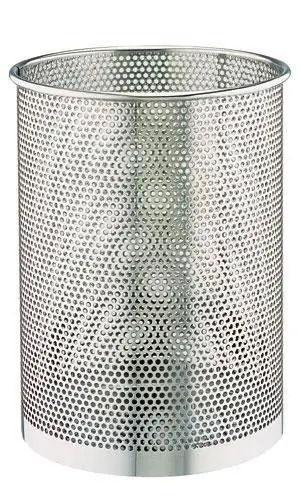
Нұсқаулық
1-қадам
Егер сізде Windows Vista немесе Seven болса, «Басқару тақтасына» өтіңіз. Мұны істеу үшін «Бастау» мәзірінде тінтуірдің сол жақ батырмасын басып, «Басқару тақтасы» тармағына өтіңіз. Әрі қарай, «Даралау» сілтемесін басып, «Жұмыс үстелінің белгішелерін өзгерту» тармағын таңдаңыз. «Жұмыс үстелінің белгішелері» терезесі ашылады - «Себет» төте жолын тауып, алдына белгі қойыңыз, содан кейін «ОК» батырмасын басу арқылы өзгертулер енгізіңіз.
2-қадам
Тағы бір әдіс - ОЖ тізіліміне өзгерістер енгізу. Мұны кәсіпқойлар немесе Microsoft-тан арнайы утилита жасаса жақсы болады - ол автоматты түрде тізілімге қажетті өзгерістер енгізеді. Сіз оны компанияның ресми сайтында сілтеме бойынша жүктей аласы
3-қадам
Жүктелген утилитаны ашып, лицензиялық келісімді оқып, «Келісемін» құсбелгісін қойыңыз. Содан кейін «Келесі» батырмасын басыңыз, орнату аяқталғаннан кейін терезені жабыңыз. Бағдарлама компьютерді қайта іске қосуды ұсынады - келісіңіз. Қайта жүктегеннен кейін қоқыс жәшігінің белгішесі жұмыс үстелінде болады.
4-қадам
Егер утилита сізге сәйкес келмесе, стандартты реестр редакторының көмегімен тізілімге өзгертулер енгізіңіз. «Менің компьютерім» белгішесін тінтуірдің оң жағымен басып, ашылмалы мәзірден «Тізілім редакторы» тармағын таңдаңыз. Сіз мұны басқаша жасай аласыз - Win + R пернелер тіркесімін басып, пайда болған өріске regedit деп теріп, «ОК» батырмасын басыңыз.
5-қадам
Сізге HideDesctopIcons тізілім кілті қажет. Ол HKEY_CURRENT_USER филиалында орналасқан. Содан кейін бағдарламалық жасақтама -> Microsoft -> Windows -> CurrentVersion -> Explorer -> HideDesktopIcons жазбаларын іздеңіз. {645FF040-5081-101B-9F08-00AA002F954E} параметрін табыңыз, оны тінтуірдің оң жағымен басыңыз. Енді мәтінмәндік мәзірден «Өзгерту» тармағын таңдап, тиісті өрісте ашылатын терезеге «0 (нөл)» мәнін енгізіп, оны «ОК» батырмасын басу арқылы өзгертулерді сақтай отырып жабыңыз.
6-қадам
Енді сізге редакторды жауып, компьютерді қайта қосу қажет. Қайта жүктеуден кейін жұмыс үстелінде қоқыс жәшігінің жарлығы пайда болады.






